Une autre astuce de mindmapping pour capitaliser l’exploitation de documents PDF
08 Fév 2019, Posté par dans Actualités, Unmarked
Dernièrement, une série d’articles issus du blog « Outils Froids » de Christophe Deschamps ont retenu notre attention. Christophe y partage sa méthode où il met à profit deux outils de mindmapping (l’un payant : Mindmanager, l’autre gratuit : Freeplane) pour exploiter des articles issus du web, après une conversion au format PDF et un classement dans des dossiers identifiés. Intitulés « Mieux exploiter l’information issue de la veille avec le mindmapping », ces articles peuvent se consulter ici, ici ainsi qu’ici.
Pour poursuivre la réflexion, il est possible d’utiliser un autre outil de mindmapping nommé « Docear », gratuit, open source et basé sur Freeplane (téléchargeable ici, un bémol : l’ensemble du logiciel et de la documentation est en anglais !). Cet outil a été conçu à la base pour gérer de la littérature académique et les références s’y rattachant.
Si l’on couple Docear à un lecteur de PDF qui donne la possibilité de réaliser des surlignages et des commentaires dans les documents (nous utilisons par exemple « PDF XChange Viewer, gratuit et téléchargeable ici), il sera alors possible d’afficher directement dans la carte mentale (ou « mindmap ») l’ensemble de ces surlignages et commentaires. On a ainsi la possibilité d’afficher uniquement ce que l’on considère comme essentiel, la carte mentale obtenue contenant presque uniquement les informations que l’on souhaite exploiter.
Comment procéder ?
Dans Docear, il faut d’abord faire « Create a new project » et donner lui un nom, puis enregistrer la carte vierge à laquelle vous aurez également donné un nom (ici : « Veille X »).
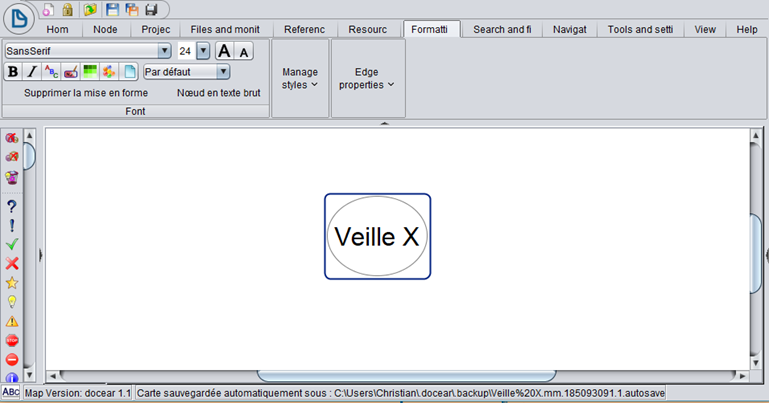
Puis liez au nœud principal de la carte mentale un dossier contenant les PDF que vous souhaitez exploiter en faisant un clic droit, puis « Monitoring/Add Monitoring Folder ». Et pointez sur l’emplacement du dossier concerné.
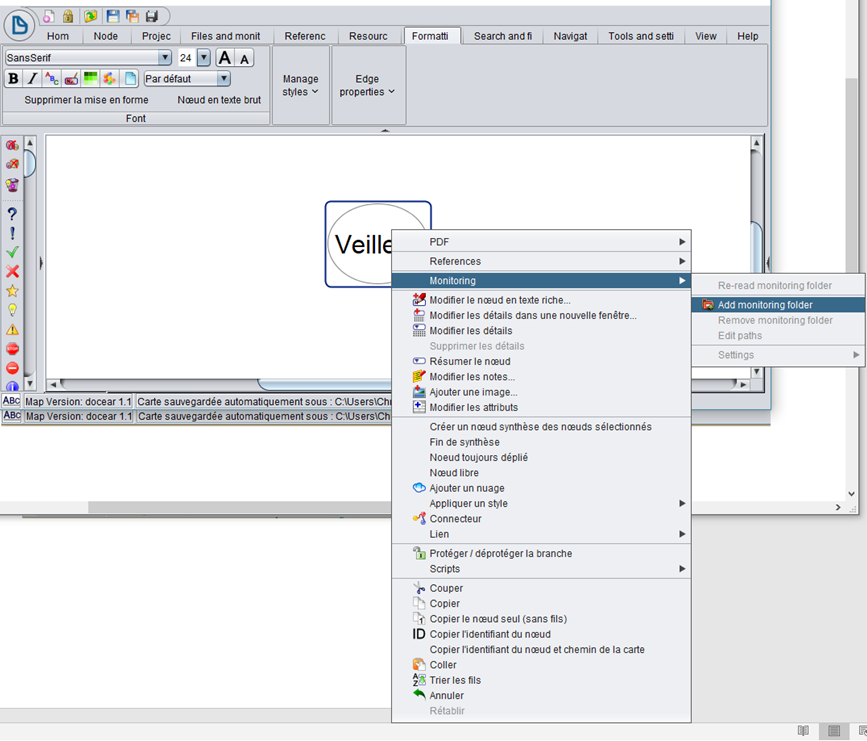
L’importation des fichiers se fait, avec des hyperliens (au niveau d’icônes « PDF ») permettant d’accéder directement aux fichiers depuis la carte mentale. (Notons qu’un message en rouge apparait concernant des défaillances de la fonction d’importation des annotations. Cependant, cela n’a pas été constaté à notre niveau pour l’instant.)
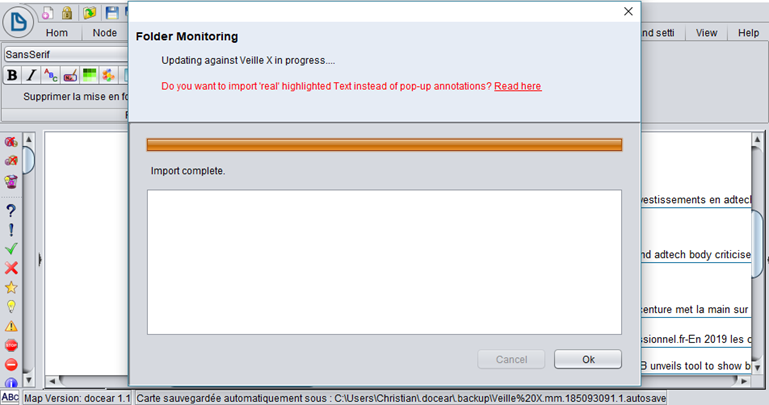
Voici par exemple ce que cela donne avec 5 articles ayant été convertis en PDF. Outre que le nom du document apparait à droite d’icônes « PDF », certains éléments des articles peuvent également apparaitre (notamment des titres et sous-titres s’ils sont reconnus comme tels).
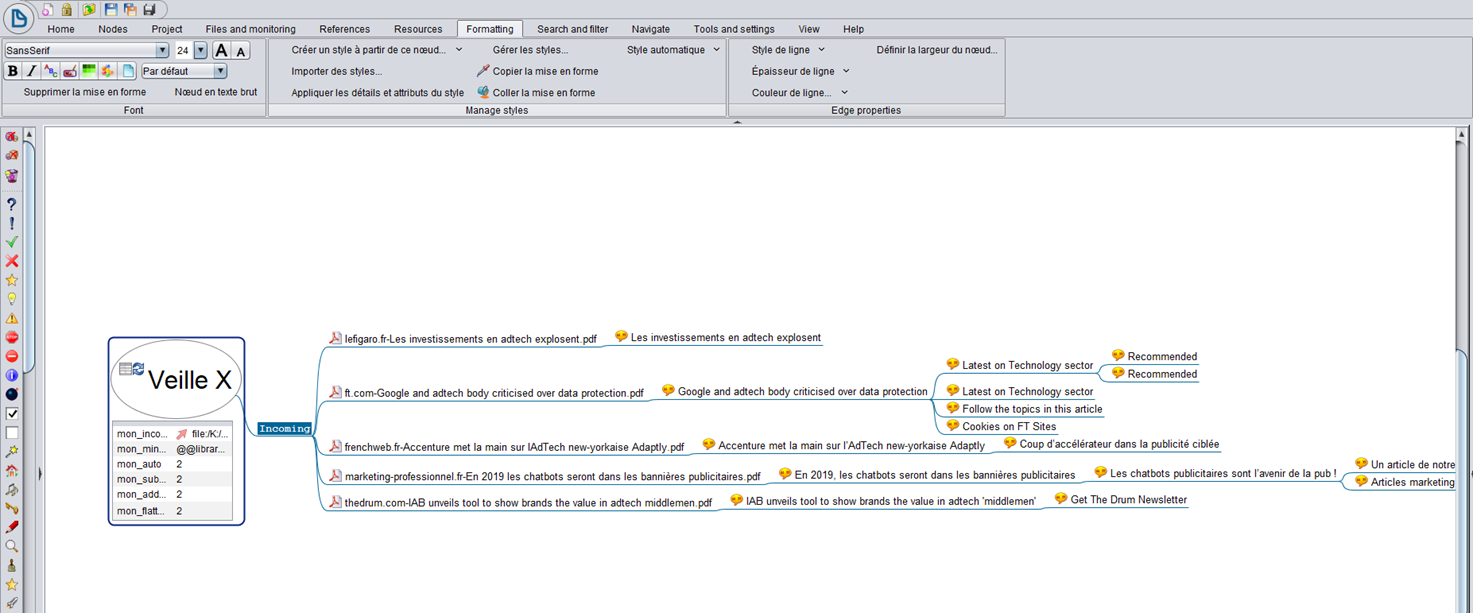
Si l’on décide d’exploiter le premier article, il faut l’ouvrir dans notre lecteur PDF XChange Viewer et y apposer des surlignages (ici en jaune) et commentaires. Ne pas oublier au terme de l’exploitation de chaque PDF de procéder à son enregistrement, actant ainsi les modifications apportées.
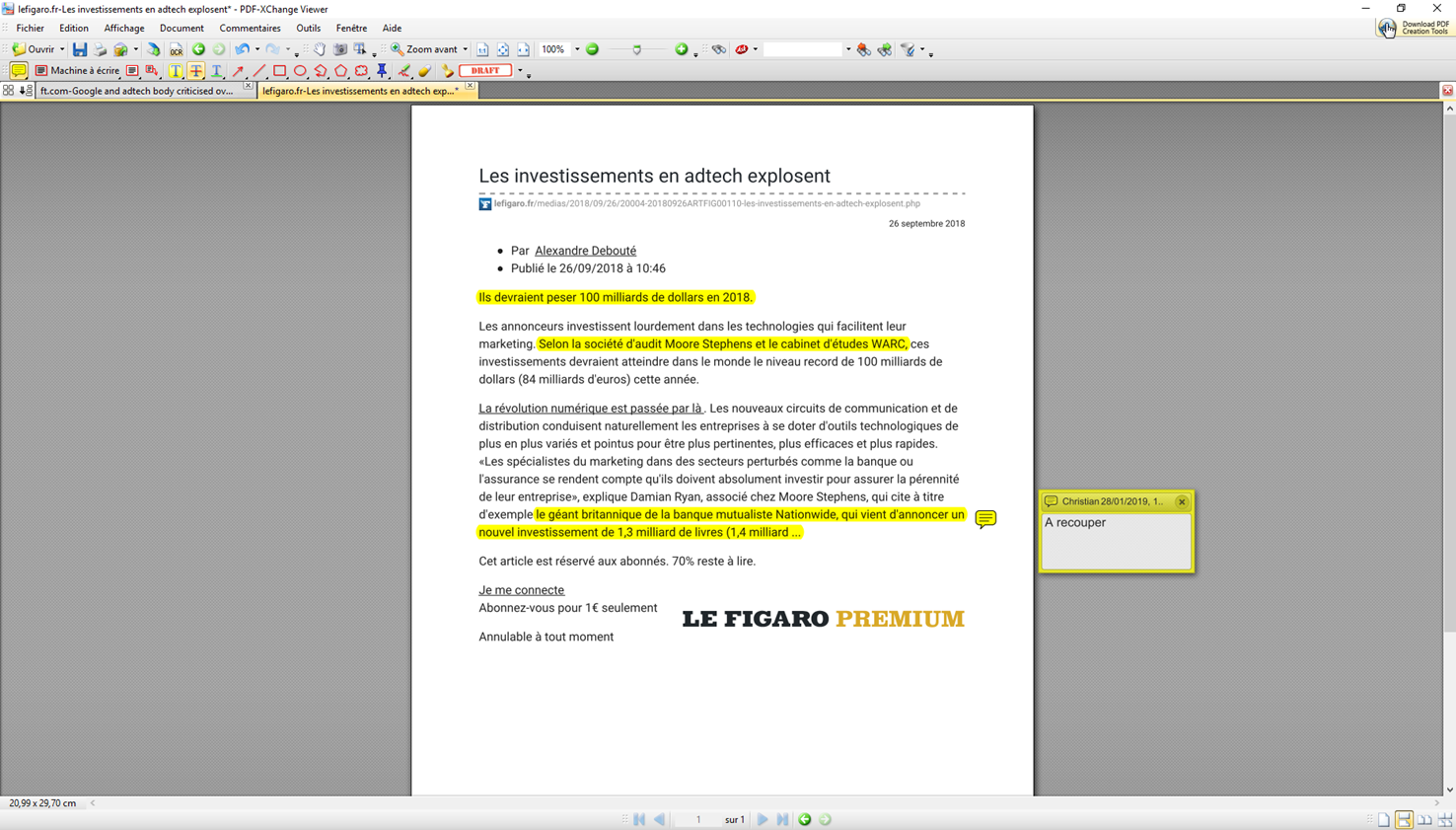
Ceci fait, cliquez au niveau du nœud principal de la carte sur la double flèche bleue permettant de rafraichir les liens vers le dossier surveillé.
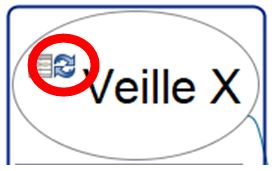
On a alors l’ensemble des éléments ajoutés dans le PDF qui apparaissent au niveau N+1 du nœud relatif au document exploité.
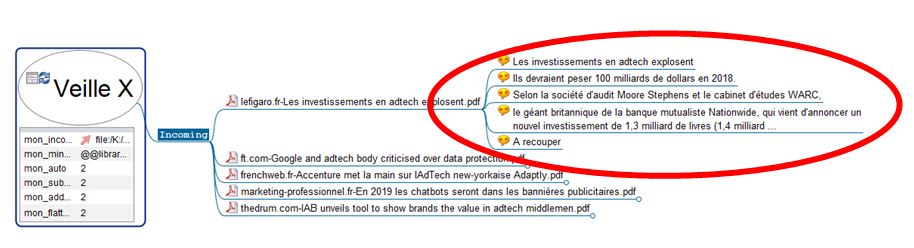
En cliquant sur l’icône précédant le texte de chacun des éléments rajoutés, il est alors possible d’aller directement au niveau des éléments de texte sélectionnés dans le cœur du document. Cette fonctionnalité s’avère pratique lorsque l’on exploite des documents volumineux tels que des rapports, articles scientifiques, thèses, etc. en plus des articles quotidiens issus de sa veille. Notons que le texte des nœuds ajoutés automatiquement suite au surlignage entre d’un bloc dans la carte mentale, avec le saut de ligne automatique du PDF conservé. Si l’on veut par la suite les exporter en citations par copier/coller, l’application « Ditto » pourra se révéler bien utile.
Partager la publication "Une autre astuce de mindmapping pour capitaliser l’exploitation de documents PDF"